Excel2000 VBA ツールバーからファイルを開く [Excel2000 VBA独習]
Excel2000 VBA ツールバーからファイルを開く
ツールバーに新しいツールバーを作成し、新しいメニューを追加し、ファイルを開くマクロを登録する
手順1 (ツールバーにファイルを開くマクロを登録する準備)
- メニューバーで右クリック、ユーザ設定画面で「ツールバー」タブの右の「新規作成」をクリック
- 「新しいツールバー 」画面がでるので、ツールバー名(例 ファイルを開く)を入力してOKを押す
- シート上に作成されたバーをドラッグ&ドロップでツールバーに移動する
- 次に、ユーザー設定画面の「コマンド」タブの分類欄から新しいメニューを選択し、右側のコマンド欄の「新しいメニュー」を先ほど作成したツールバーにドラッグ&ドロップする
- 次に作成した「新しいメニュー」をクリックし下に空欄の窓を表示する
- ユーザー設定画面のコマンドタブ分類欄のマクロを選択し、右のコマンドのユーザー設定ボタンを表示させた空欄にドラッグ&ドロップする(複数登録する)
- ユーザー設定画面を閉じる
手順2 マクロを作成(登録するファイル数だけ作成)
PERSONAL.XLSに作成 (Excelを起動した時に自動で開くファイル 自分の環境にあわせる)
Sub test1()
'
'ファイルを開く
'
On Error Resume Next
Workbooks.Open FileName:="d:\bk\office\test1.xls" ’例
End Sub
手順3 作成したマクロ をツールバーに登録
- ツールバーに作成した新しい「新しいメニュー」をクリックし表示される「」ユーザー設定ボタン」をクリック
- マクロ登録画面が表示されるので、PERSONAL.XLSに作成したファイルを開くマクロ選択しOKを押す
- ユーザー設定画面を表示し、マクロを登録した「ユーザー設定ボタン」を右クリックして、名前、ボタンイメージなど編集する
- 必要な数だけ繰り返す
再生できない場合、ダウンロードは🎥こちら





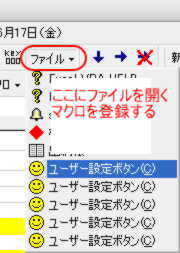
コメント 0